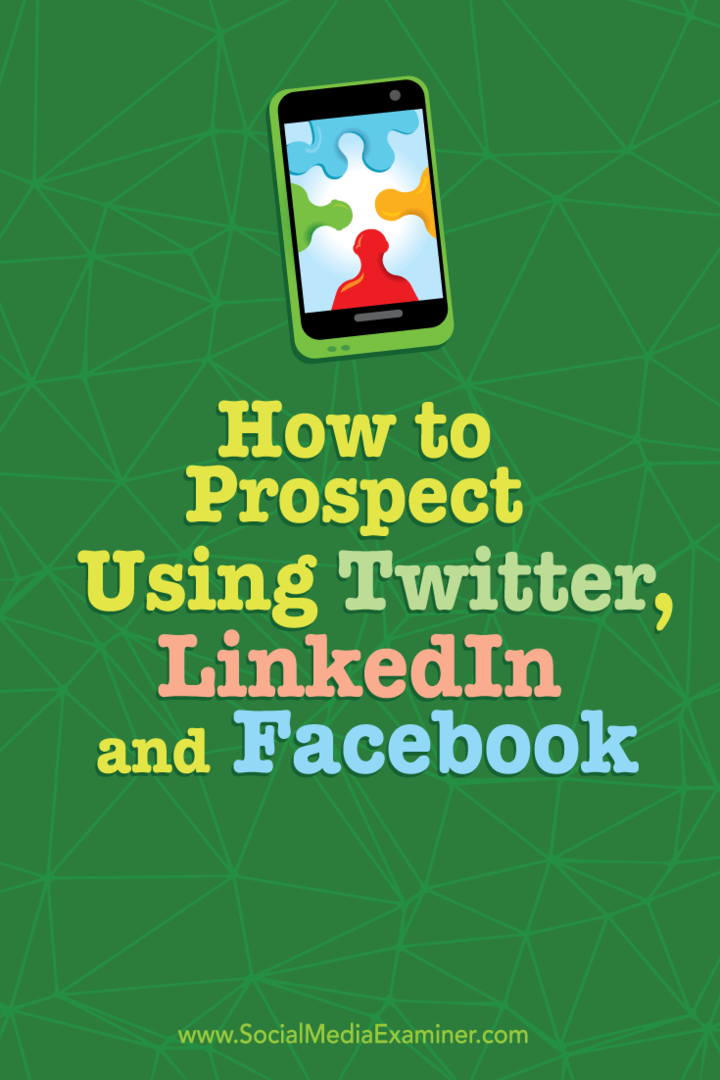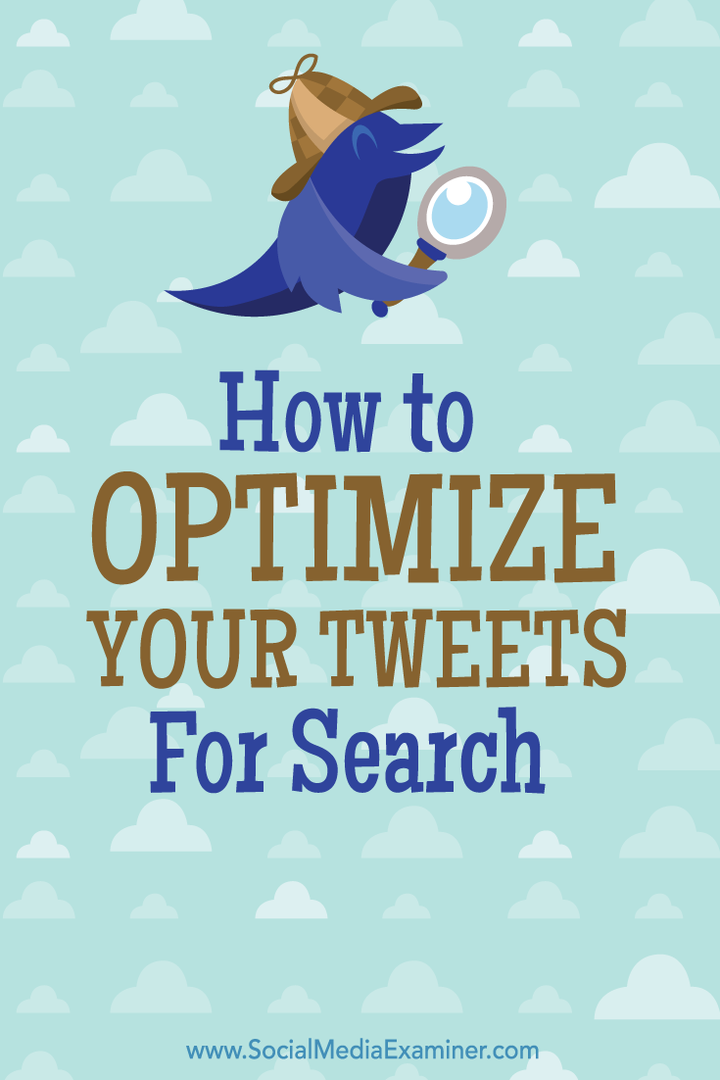Cum se creează o diagramă în Microsoft Word
Microsoft Office Microsoft Word Microsoft Erou Cuvânt / / August 08, 2020
Ultima actualizare la

În acest articol, veți afla ce înseamnă simbolurile de bază din diagramele de flux și cum să întocmiți aceste organigrame în Microsoft Word.
În aproape fiecare industrie, oamenii folosesc diagrame ca parte a depanării, luării deciziilor și analizei logice.
Dacă aflați cum să faceți un diagramă în Microsoft Word, veți avea întotdeauna la dispoziție un instrument pentru a face aceste tipuri de experimente gândite.
În acest articol, veți afla ce înseamnă simbolurile de bază din diagramele de flux și cum trebuie întocmiți aceste diagrame în Microsoft Word. Dacă deja înțelegeți diagramă de bază de bază, puteți săriți la secțiunea despre cum puteți face un diagramă în Word.
Simboluri de bază Flux-diagramă
Înainte de a putea desena diagrame în Word, este important să înțelegeți ce înseamnă acele simboluri.
Următorul ghid simplu vă va ajuta la utilizarea simbolurilor potrivite la momentul potrivit.
Pornire sau Terminator

Blocul oval este cunoscut sub numele de „terminator”. Nu, nu genul de terminator care salvează planeta. Acest terminator este genul pe care îl utilizați pentru a încheia o ramură logică de flux. Este folosit și pentru a porni diagramă de flux.
Blocuri de trepte
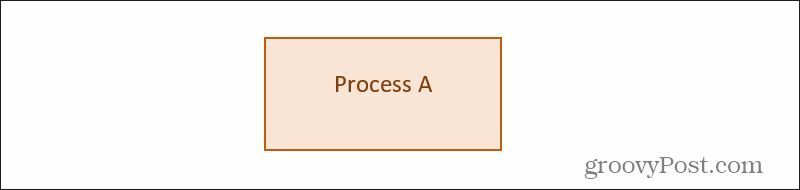
Blocul pas este una dintre cele mai frecvente forme utilizate atunci când scrieți diagrame. Reprezintă un pas în care se realizează un proces sau o lucrare. De exemplu, dacă scrieți cod care include un modul care va calcula ceva pe baza intrării utilizatorului, utilizați un bloc de proces pentru a reprezenta „Calcularea rezultatelor utilizatorilor”.
Blocuri de decizie
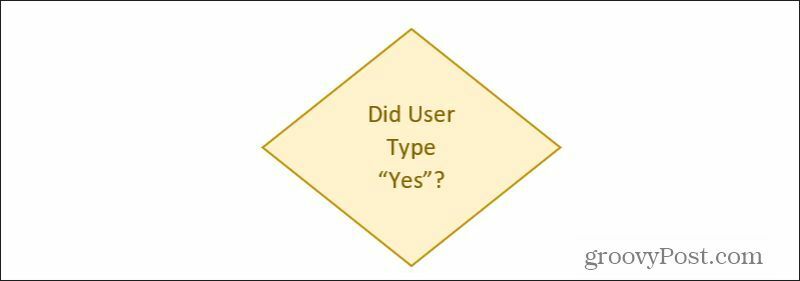
Frecvent, într-un flux logic de diagramă de flux, procesul trebuie să ia o decizie logică. Aceasta este de obicei bazată pe intrări, reprezentate de linia sau liniile care curg în partea de sus a blocului decizional. Decizia generează apoi rezultate pe baza rezultatului logicii, reprezentate de linii care ies din partea inferioară a laturilor blocului decizional.
Blocuri de date de intrare / ieșire
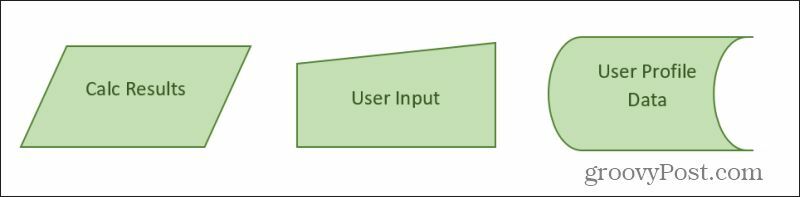
Există o varietate de blocuri utilizate pentru a reprezenta datele care intră în și din procesele dvs. de diagramă de flux. Cele mai frecvente sunt cele afișate mai sus. Acestea includ:
- Intrare ieșire: Blocuri trapezoidale ca cea din stânga. Aceasta ar putea fi emisă dintr-un bloc de calcul al procesului sau o intrare dintr-un alt proces din diagramă.
- Introducere manuală: Trapezoid de introducere a utilizatorului pentru ceva precum intrarea dintr-un formular de intrare.
- Stocare generală de date: Forma afișată în partea dreaptă este un bloc general de stocare a datelor care reprezintă datele pe care le-ați putea scrie într-un fișier sau bază de date.
Există, de asemenea, forme specifice pentru lucruri precum baze de date, documente sau stocare internă. De asemenea, puteți găsi cele din colecția Microsoft Word de forme de diagramă.
Forme diverse
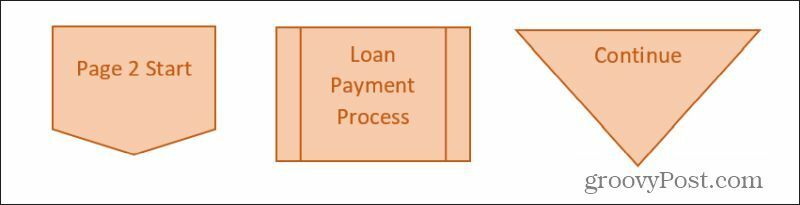
Există câteva alte forme comune pe care trebuie să le cunoașteți înainte de a vă îndrepta în Word pentru a crea prima diagramă de flux. Acestea includ:
- Conector Off-Page: Vă permite să continuați diagrama de flux pe o altă pagină, indicând eticheta pentru începutul organigramei din a doua pagină aici.
- Proces predefinit: Faceți referire la un bloc de proces pe care l-ați definit în altă parte pe care doriți să îl reutilizați în acest loc.
- Combina: Combinați ieșirea a două alte linii de diagramă într-un singur proces folosind triunghiul Merge.
De obicei, conectați forme de diagramă de flux cu o linie care se termină cu o săgeată. Puteți utiliza orice tip de linie, atât timp cât sunteți în concordanță cu aceasta pe întreaga diagramă de flux.
Creează o diagramă în Microsoft Word
După ce cunoașteți simbolurile de bază ale fluxului de diagramă, cele mai comune, sunteți gata să vă creați propriul diagramă în Microsoft Word. Scopul exemplului diagramă de flux despre care vom discuta aici este să scriem un program care să preia introducerea manuală dintr-un formular de utilizator. Programul va fi utilizat într-un magazin de lichior pentru a permite clienților să își confirme automat capacitatea legală de a cumpăra alcool.
Utilizatorul va tasta numele și numărul de securitate socială în formularul de pe ecran. Programul dvs. va căuta informațiile lor dintr-o bază de date pentru a-și obține vârsta. Dacă au peste 21 de ani, programul își va procura achiziția de alcool și va primi o chitanță. Dacă au sub 21 de ani, va apărea un ecran de eroare care spune că sunt prea mici pentru a cumpăra alcool.
Să începem.
Porniți diagrama cu intrarea manuală
Deschide Microsoft Word și selectează meniul Insert. Selectați meniul vertical Forme pentru a vizualiza toate formele de diagramă de flux disponibile.
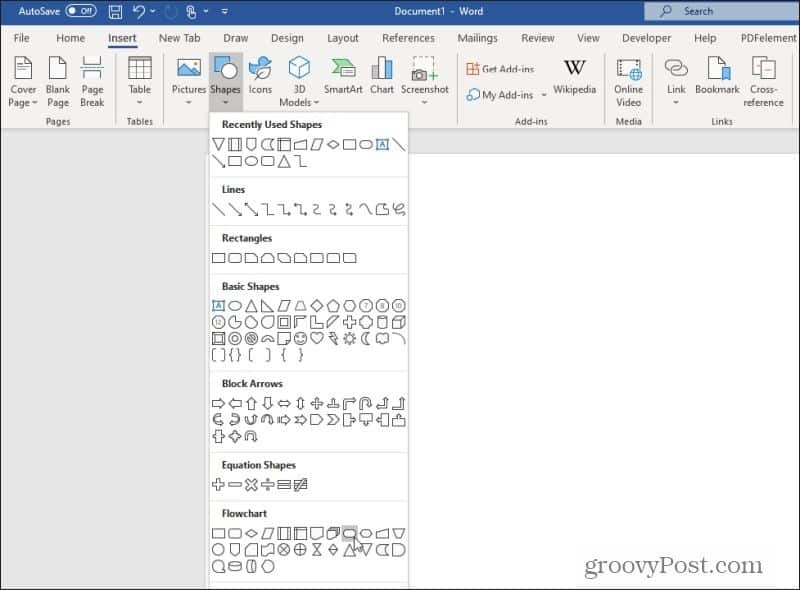
Căutați și selectați Terminator formă. Nu uitați, forma Terminator este, de asemenea, cea utilizată pentru a porni un diagramă de flux.
Desenați forma din partea de sus a paginii Word și setați colorarea de completare și contur, oricum doriți. Faceți clic dreapta pe formă și alegeți Adaugă text pentru a introduce text în interiorul formei.
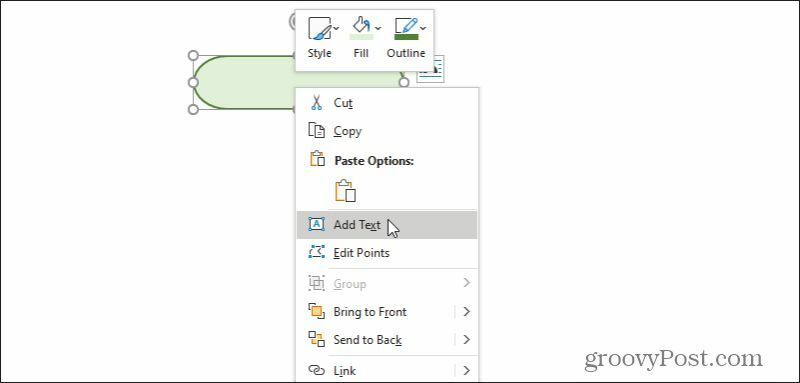
Tastați ceva de genul „Program lansat” sau chiar „Start” pentru textul din acest bloc.
În continuare, veți dori un bloc pentru introducerea utilizatorului. Selectează Introduce meniu, selectați formeși alegeți forma de intrare manuală. Intrați acest lucru în documentul Word chiar sub blocul de pornire. Faceți clic dreapta, selectați Editează textul și introduceți textul corespunzător pentru a descrie introducerea manuală a datelor.
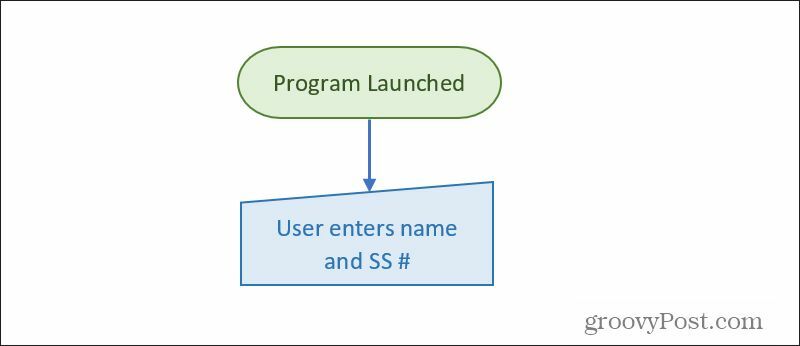
Desenați o linie cu o săgeată (utilizând același meniu Insert) și formatați linia la orice grosime doriți.
În continuare, va trebui să vă ocupați de procesul cu datele introduse recent.
Prelucrarea datelor în diagrame
În pasul următor al schemei de flux, veți dori să gestionați datele introduse. Acest lucru va necesita un bloc de proces.
Utilizați meniul Insert și alegeți Blocarea proces. Puneți-l sub introducerea datelor și adăugați o linie săgeată.
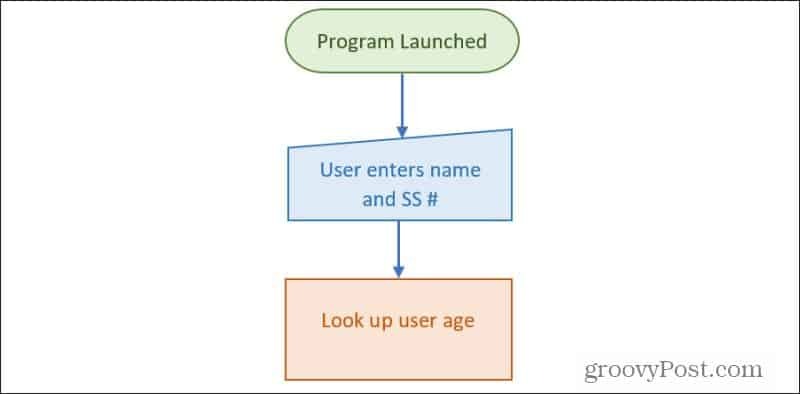
Pentru ca acest proces să funcționeze corect, blocul de proces trebuie să obțină vârsta utilizatorului (pe baza numelui și a intrării SS #) dintr-o bază de date. Puteți utiliza fie blocul special „bază de date”, fie blocul mai generic de stocare a datelor descrise mai sus.
Adăugați acest bloc în partea blocului de proces și trageți o săgeată de la acesta la blocul de proces.
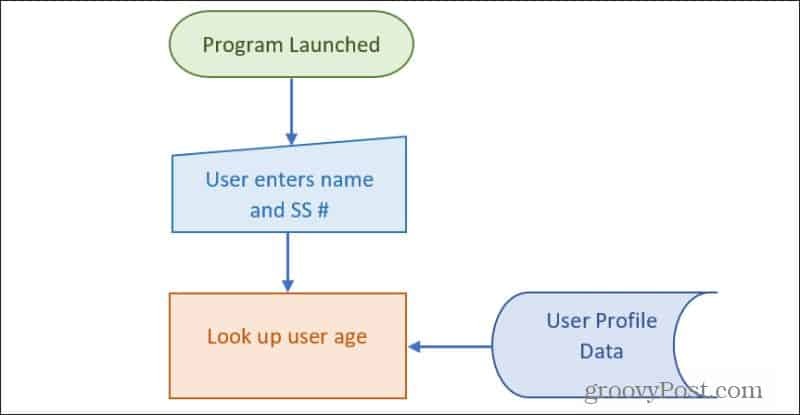
După ce procesul are intrările corecte, va trebui să desenați o linie de ieșire a procesului din partea inferioară a procesului. De obicei, un proces trebuie să ia o decizie, cum ar fi în acest caz. Așadar, următorul pas al organigramei va fi blocul decizional.
Blocuri de decizie într-un diagramă de fluxuri de cuvinte
Desenați blocul de decizie cu diamante (din meniul Insert) chiar sub blocul de proces. Adăugați text care descrie decizia pe care trebuie să o ia procesul.
Ca întotdeauna, trageți o săgeată din partea de jos a blocului de proces până la blocul de decizie.
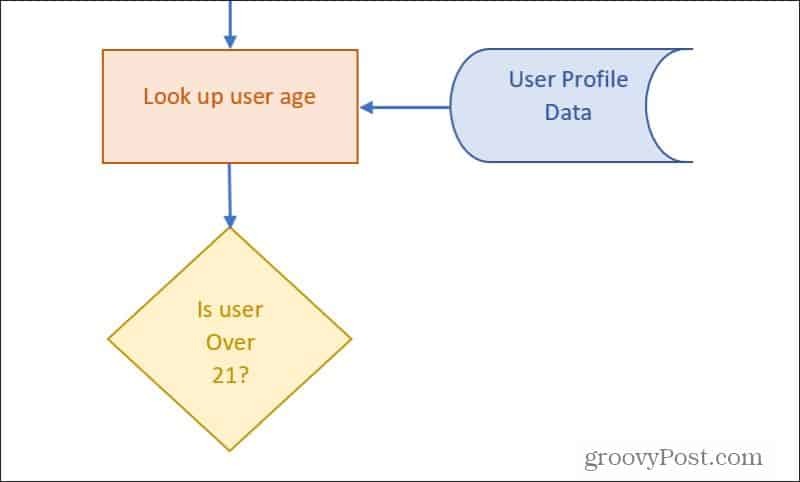
Așa cum am menționat anterior, blocurile de decizie primesc aport. Veți avea o ieșire pentru fiecare rezultat posibil. În acest caz, vor exista rezultate pentru DA și una pentru NU.
Tehnic, această decizie va fi luată în cadrul programului. Blocurile de decizie reprezintă adesea decizii de proces, astfel încât, de obicei, urmează aproape întotdeauna blocurile de proces.
Desenați o linie cu o săgeată ca ieșire din partea de jos a triunghiului. Etichetați această linie DA. Desenați o linie în unghi din partea blocului de decizie și etichetați-o pe NO. Puteți crea etichete adăugând o casetă de text fără linie de frontieră.
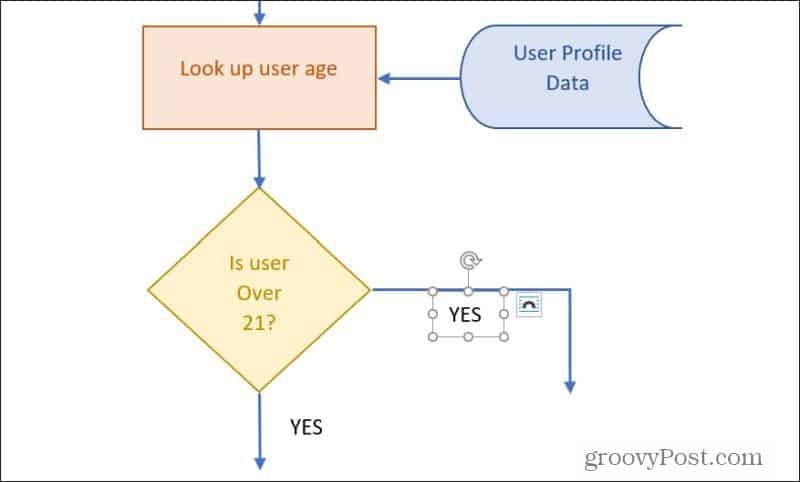
În continuare, va trebui să furnizați fluxul logic pe fiecare ieșire a blocului decizional.
Finalizarea diagrama dvs. de flux în Microsoft Word
Acum puteți continua pur și simplu procesul de construire a restului graficului dvs. folosind orice blocuri de diagramă au cel mai mult sens.
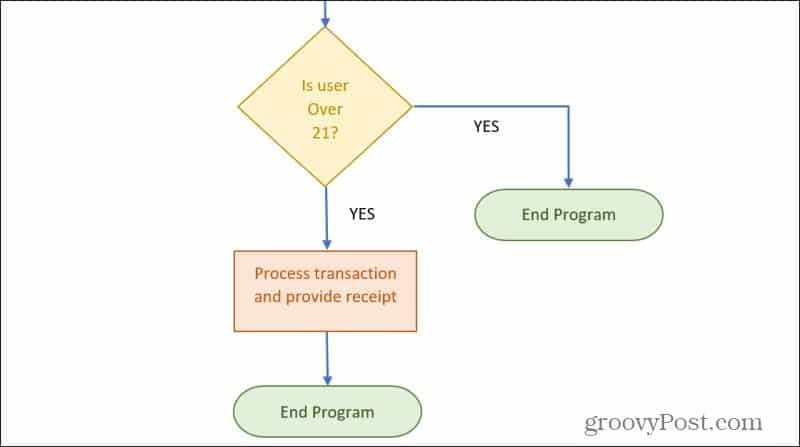
Puteți utiliza fie blocul conector Off-Page pentru a continua fluxul de proces pe o altă pagină. Sau utilizați blocul Terminator pentru a termina orice linii logice din diagramă.
Efectuarea diagramelor de flux în Word este ușor
După cum vedeți, realizarea unui diagramă în Word nu trebuie să fie complicată. Word oferă, de asemenea, toate blocurile logice importante de care aveți nevoie pentru a crea mai ales orice diagramă de flux.
Puteți utiliza diagrame pentru idei de brainstormon, să lucrați prin decizii importante sau ca în acest exemplu să diagramați logica proiectelor dvs. de programare.
Dacă nu doriți să utilizați Word, există o mulțime de alte instrumente disponibile pentru a desena diagrame și diagrame de asemenea.